Konfigurieren der Zeiteinstellungen für WAP551 und WAP561
Ziel
Eine netzwerksynchronisierte Zeit ist wichtig, wenn ein Nachrichtenprotokoll gesendet wird. Eine einheitliche Zeit auf allen Geräten ermöglicht Ihnen, genau zu bestimmen, wann und in welcher Reihenfolge Probleme aufgetreten sind. Mit WAP551 und WAP561 können Sie die interne Zeit entweder manuell oder mit Network Time Protocol (NTP) konfigurieren. Network Time Protocol stellt eine Verbindung zu einem Zeitserver her, der die genaue Zeit überträgt.
In diesem Artikel wird erläutert, wie Sie die Zeiteinstellungen für den WAP551 und den WAP561 konfigurieren.
Unterstützte Geräte
・ WAP551
・ WAP561
Software-Version
•1.0.4.2
Zeiteinstellungen konfigurieren
Network Time Protocol
Schritt 1: Melden Sie sich beim Webkonfigurationsprogramm an, und wählen Sie Administration > Time Settings aus. Die Seite Zeiteinstellungen wird geöffnet:

Hinweis: Im Feld Systemzeit wird die aktuelle Systemzeit angezeigt.
Schritt 2: Klicken Sie auf das Optionsfeld Network Time Protocol (NTP) im Feld System Clock Source (Systemuhrquelle), um die Uhr automatisch mit einem NTP-Server zu synchronisieren.
Schritt 3: Geben Sie die IPv4-Adresse, die IPv6-Adresse oder den Hostnamen des NTP-Servers in das Feld IPv4-/IPv6-Adresse/-Name des NTP-Servers ein. Standardmäßig ist bereits ein Standardserver aufgelistet.
Schritt 4: Wählen Sie Ihre Zeitzone aus der Dropdown-Liste Zeitzone aus.
Schritt 5: (Optional) Um die Systemzeit für Sommerzeit (DST) anzupassen, aktivieren Sie das Kontrollkästchen Zeit für Sommerzeit anpassen.
Hinweis: Nicht alle Zeitzonen verwenden Sommerzeit. Wenn Ihre Zeitzone DST nicht unterstützt oder das Kontrollkästchen Zeit für Sommerzeit anpassen nicht aktiviert ist, fahren Sie mit Schritt 9 fort.
Schritt 6: Wählen Sie im Feld Sommerzeit-Start die Woche, den Tag, den Monat und die Uhrzeit aus, zu der die Sommerzeit in den entsprechenden Dropdown-Listen beginnt.
Schritt 7. Wählen Sie im Feld Sommerzeit die Woche, den Tag, den Monat und die Uhrzeit aus, zu der die Sommerzeit in den entsprechenden Dropdown-Listen endet.
Schritt 8: Wählen Sie aus der Dropdown-Liste Sommerzeitausgleich (Daylight Savings Offset) die Anzahl der Minuten aus, um die Uhr nach vorne zu verschieben, wenn die Sommerzeit beginnt, und nach hinten, wenn sie endet.
Schritt 9. Klicken Sie auf Speichern, um die Konfiguration zu speichern.
Manuell
Schritt 1: Melden Sie sich beim Webkonfigurationsprogramm an, und wählen Sie Administration > Time Settings aus. Die Seite Zeiteinstellungen wird geöffnet:
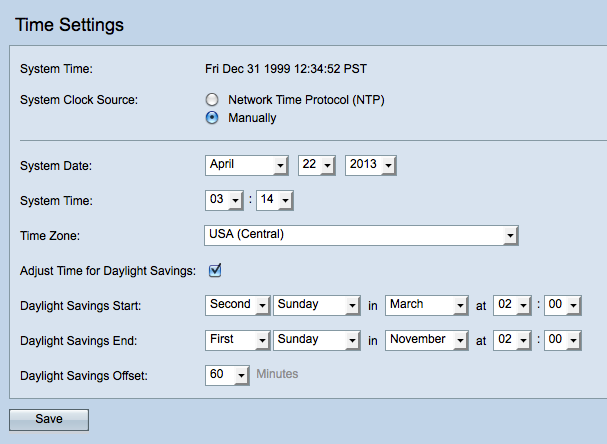
Hinweis: Im Feld Systemzeit wird die aktuelle Systemzeit angezeigt.
Schritt 2: Um die Systemzeit manuell einzustellen, klicken Sie im Feld Systemuhrquelle auf das Optionsfeld Manuell.
Schritt 3: Wählen Sie in den Dropdown-Listen Systemdatum Monat, Tag und Jahr aus.
Schritt 4: Wählen Sie aus den Dropdown-Listen Systemzeit die Stunden und Minuten im 24-Stunden-Format aus.
Schritt 5: Wählen Sie aus der Dropdown-Liste "Time Zone" (Zeitzone) die Zeitzone aus, in der der Access Point betrieben wird.
Schritt 6: (Optional) Um die Systemzeit für Sommerzeit (DST) anzupassen, aktivieren Sie das Kontrollkästchen Zeit für Sommerzeit anpassen.
Zeitersparnis: Nicht alle Zeitzonen nutzen Sommerzeit. Wenn Ihre Zeitzone DST nicht unterstützt oder das Kontrollkästchen Zeit für Sommerzeit anpassen nicht aktiviert ist, fahren Sie mit Schritt 10 fort.
Schritt 7. Wählen Sie im Feld Sommerzeit-Start die Woche, den Tag, den Monat und die Uhrzeit aus, zu der die Sommerzeit in den entsprechenden Dropdown-Listen beginnt.
Schritt 8: Wählen Sie im Feld Sommerzeit die Woche, den Tag, den Monat und die Uhrzeit aus, zu der die Sommerzeit in den entsprechenden Dropdown-Listen endet.
Schritt 9. Wählen Sie aus der Dropdown-Liste Sommerzeitausgleich (Daylight Savings Offset) die Anzahl der Minuten aus, um die Uhr nach vorne zu verschieben, wenn die Sommerzeit beginnt, und nach hinten, wenn sie endet.
Schritt 10. Klicken Sie auf Speichern, um die Konfiguration zu speichern.
Revisionsverlauf
| Überarbeitung | Veröffentlichungsdatum | Kommentare |
|---|---|---|
1.0 |
11-Dec-2018 |
Erstveröffentlichung |
 Feedback
Feedback